如何使用 Divi 模板库
已发表: 2022-10-29如果您想为您的 Divi WordPress 网站使用预制模板,您可以按照以下步骤访问模板库: 1. 登录您的 WordPress 仪表板。 2. 在左侧边栏中,将鼠标悬停在 Divi 图标上,然后单击 Divi Library。 3. 在 Divi 库页面上,单击模板选项卡。 4. 在这里,您将看到按类型分类的所有可用模板。 您还可以使用搜索栏查找特定模板。 5. 找到您喜欢的模板后,单击使用此模板按钮。 6. 将出现一个模式窗口,要求您确认是否要使用该模板。 单击使用此模板按钮继续。 7. 模板将应用于您的页面,您可以开始对其进行编辑以满足您的需要。
在 Divi Theme Builder Library 中,我们可以组织我们喜欢的模板和模板集。 通过使用库编辑模板,您可以在设计过程中节省时间和精力。 该库包含一个允许您按标签、类别、位置(此网站只能在本地访问)或搜索来搜索模板的列。 在Divi Builder中,您可以像在 Theme Builder 中一样更改模板。 也可以在编辑模板时使用 Builder 提供的所有工具。 要重新设置您的更改,请转到 Divi Theme Builder 库的主要部分。 此外,Builder 会保存已保存的模板,无需使用模板编辑器即可对其进行编辑。
我们可以使用由 Divi Cloud 提供支持的 Divi Theme Builder Library 将我们的想法从一个站点转移到另一个站点。 我们可以轻松地直接在库中编辑我们的工作,从而减少完成任务所需的时间。 我们现在可以进行更简化的设计流程来帮助我们进行更有效的站点更新。
如何访问 Divi 中的库?
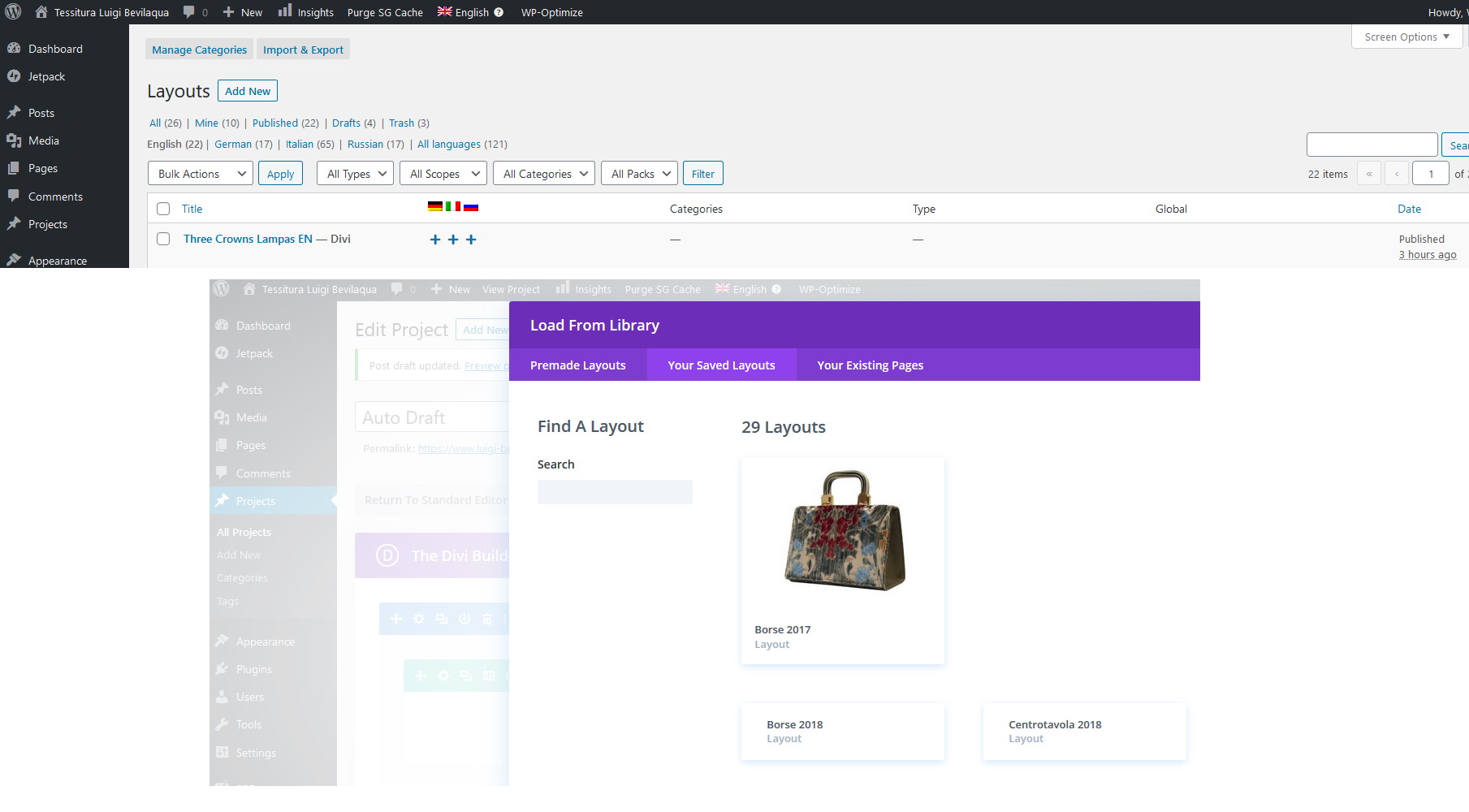
为了访问 Divi 中的库,您需要转到Divi 菜单并单击“库”。 从那里,您将能够选择图书馆中可用的各种项目。
与 Divi 合作时,您可以确信设计所需的一切都触手可及。 Divi 库用于完成此任务。 Divi 库经常相互连接。 如果您将鼠标悬停在一个模块、行或部分上,您将被带到一个包含您以前保存的所有项目的库。 在 Divi 中,元素是模块、行、部分和布局。 每当我们将其中一个保存在 Divi Cloud 之外时,我们都会将其中一个(未保存在 Divi Cloud 中)保存到Divi 布局库中。 我们可以管理标签、创建类别以及从库中导入或导出元素。
使用 Divi 中的模块库保存各个模块。 Divi Cloud Library允许您共享来自多个网站的元素。 使用您的 Divi 帐户,您可以在网站 A 上创建标题并在网站 B 和 Z 上使用它。My Diva Cloud 是可以访问保存在 Divi 云中的元素的地方。 我们可以使用 Divi Theme Builder 创建自己的布局包,此外还可以保留与它们相关的页面、帖子、产品和其他项目。 当模板集与此结合使用时,它可以提升到更高的水平。 Divi 包含几个库,可帮助我们组织使用的各种元素。
如何访问 Divi 主题?
在 Divi 中,转到 Themes > Theme Builder 以开始使用。 您可以使用与在此区域中创建静态页面相同的预制布局创建包含动态内容的无限自定义模板。 可以在此处找到Divi Theme Builder 文档页面,以获取有关如何使用 Theme Builder 的更多信息。
Divi 布局存储在哪里?
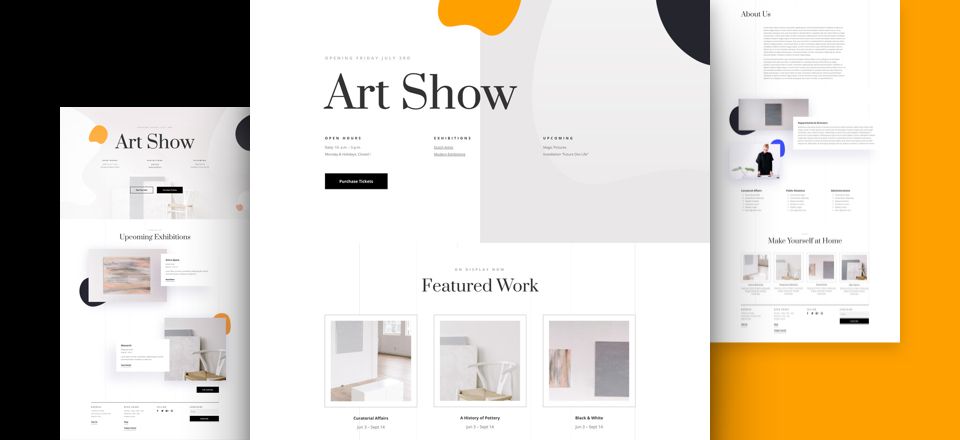
Divi 布局作为序列化数据存储在 WordPress 数据库中。 此数据存储在 wp_posts 表的 post_content 列中。 当您在 Divi 中创建新布局时,它会存储为类型为“divi_layout”的 WordPress 帖子。

当您向 WordPress 仪表板添加新页面时,应该安装 Visual Builder。 弹出窗口将自动出现,您将在其中找到所有预制布局。 在 Premade Layouts 选项卡下,您可以通过滚动布局包列表或按类别搜索轻松找到新布局。 使用预制布局,您可以制作空白页面或使用现有布局。 此外,如果您克隆网站的一个页面,您可以改进页面的设计。 您可以通过单击“已保存的布局”选项卡下的“从库中加载”弹出窗口来访问已保存到 Divi 库中的已保存布局。 使用 Divi Builder 时,您可以通过添加预制布局快速创建新页面。 有了这个,您将能够创建自己独特的布局。 通过用您自己的替换每个页面元素,您可以在几分钟内创建一个漂亮的自定义网站。
如何导入 Divi Builder 布局
您可以通过转到 Divi 选项卡在 Divi 库中找到布局。 库中的“您保存的布局”选项卡允许您通过单击从库中加载已保存的布局。 通过单击 Divi Builder 中的可移植性图标,您可以导入Divi Builder 布局。 导入选项卡将允许您导入数据。 单击“选择文件”按钮时,您可以选择之前导入的 Divi Builder 布局,然后单击“导入 Divi Builder 布局”。
Divi 库模板
Divi 库模板是预制的布局,可用于启动 Divi 项目。 图书馆不断增长,新的和鼓舞人心的布局可以用于您的下一个项目。
除了提供网页设计工具,Divi Library 还提供内容管理系统。 您在此部分中创建的布局、部分、行和模块可以保存在这里以供以后使用。 来自世界各地的模块在云端同步和镜像。 通过添加页脚链接,可以为您网站上的每个页面创建一个全局部分。 Divi 视觉构建器的菜单栏包括一个将项目保存到库中的按钮,以及一个用于保存项目的按钮。 可以通过单击图标、输入名称并选择保存到库来保存模板。 您可以随时使用 WordPress 仪表板中的Divi 库链接访问该项目。 您的 WordPress 仪表板允许您管理和编辑添加到您的库中的项目,并且可以从您的仪表板访问 Divi 库页面。 您可以通过单击页面顶部的控件对列表进行排序,也可以通过单击旁边的“编辑”链接来编辑任何库项目。
Divi 图书馆项目未显示
如果您在查看Divi Library 项目时遇到问题,可以检查一些事项。 首先,确保您已登录到您的 WordPress 帐户。 接下来,检查您是否安装了最新版本的 Divi。 如果您仍然遇到问题,请尝试清除浏览器的缓存和 cookie。
如何解决上传 Divi 布局的常见问题
如果您在将 Divi 布局上传到 Divi 库时遇到问题,请尝试以下步骤: 确认您使用的是最新版本的 Divi 并打开 Divi 库。 可以通过转到 Divi > 主题选项 > 更新并选择“版本”来找到最新版本的 Divi。 如果它已过时,请密切关注。
如果您要上传布局,请确保其格式正确。 在上传之前,您必须先将 .zip 或 .rar 文件转换为 XML 文件。 您可以通过在记事本等文本编辑器中打开文件并将其保存为 .xml 文件来执行此操作。
如果您使用的是 .zip 文件,那么您已经掌握了它。 在上传文件之前,请确保它已正确解压缩。
要上传布局,首先使用 .xml 文件。
